Isi tulisan ini
Belakangan ini lagi banyak edit video menggunakan Canva dan CapCut untuk mengisi sosial media termasuk YouTube dan TikToknya Geneus DNA Indonesia. Sebenarnya, saya lebih suka edit video itu ya menggunakan Kinemaster, tetapi sejak Kinemaster yang pro harganya naik lalu menemukan CapCut sebagai alternatif edit video tanpa watermark. Tapi jadi makin senang karena ternyata si CapCut ini ada versi dekstopnya. Edit video tentunya lebih nyaman kalau bisa dilihat di layar yang lebih besar dari layar ponsel.
Nah tetapi kemarin entah kenapa waktu edit video di CapCut, videonya ada yang mengalami delay antara suara dan gerakan mulut, saya mencoba extract audio dan geser sendiri untuk mensinkronisasi antara suara dan gerakan mulut tetapi belum berhasil juga. Saya juga belum menemukan, apakah ada menu untuk sinkronisasi antara video dan audio di CapCut gratisan.
Antara Canva dan CapCut
Kelamaan mencoba sinkronisasi, akhirnya saya kepikiran bagaimana kalau videonya saya edit pakai Canva. Untungnya tidak terjadi delay antara gambar dan suara ketika video dimasukkan ke Canva.
Ketika lagi editing di Canva, saya melihat ada menu show captions. Tetapi ternyata auto caption di Canva tidak bisa diedit, padahal beberapa kata seperti nama ada yang salah tulis. Belakangan saya juga baru tahu kalau show captions Canva ini tidak bisa diexport di video hasilnya. Sepertinya captionnya itu hanya bisa dilihat kalau kita publish dan share desainnya sebagai website.
Akhirnya hasil edit video di Canva yang sudah sinkron antara suara dan gambar saya coba edit lagi pakai CapCut. Untungnya kali ini videonya sudah sinkron di CapCut. Saya coba lagi menggunakan auto generated captions di CapCut dan senang sekali mendapati kalau auto captionnya di CapCut bisa diedit.
Kesimpulannya kadang kita tidak cukup punya 1 editor video. Misalnya saja ketika ada video yang tidak sinkron di CapCut kita perlu mencoba membukanya di aplikasi edit video lain seperti Canva dan mengexport ulang videonya. Lalu coba buka lagi video itu di CapCut, mudah-mudahan saja suaranya sekarang sudah sinkron.
Cara menambah dan mengubah takarir di CapCut
Nah sekaran, bagaimana cara menambahkan takarir di CapCut dan mengeditnya kalau ada yang salah? Mudah banget, tinggal pilih text dan auto captions, pilih bahasanya dan generate. Setelah selesai auto caption bisa dipilih dari daftarnya untuk diedit kalau ada yang salah. Kita bisa juga memilih template atau style dari caption yang digunakan oleh takarir.
Kalau mau lebih jelas, bisa lihat videonya saja ya.
Canva untuk desain, CapCut untuk olah video
Mungkin ada yang akan bertanya-tanya, jadi sebaiknya edit video cukup pakai Canva saja atau perlu pakai CapCut juga? Ya sebenarnya kenapa harus memilih kalau memang bisa digunakan keduanya. saya sih lebih suka CapCut untuk edit video, tetapi saya juga suka Canva untuk edit desainnya. Lagipula, Canva membutuhkan waktu cukup lama untuk mengexport file video yang durasinya panjang, file hasilnya juga agak terlalu besar dibandingkan hasil export menggunakan CapCut.
Ada baiknya kita menguasai berbagai tools, jadi kita selalu punya alternatif mencari jalan keluar kalau ada masalah di salah satunya.

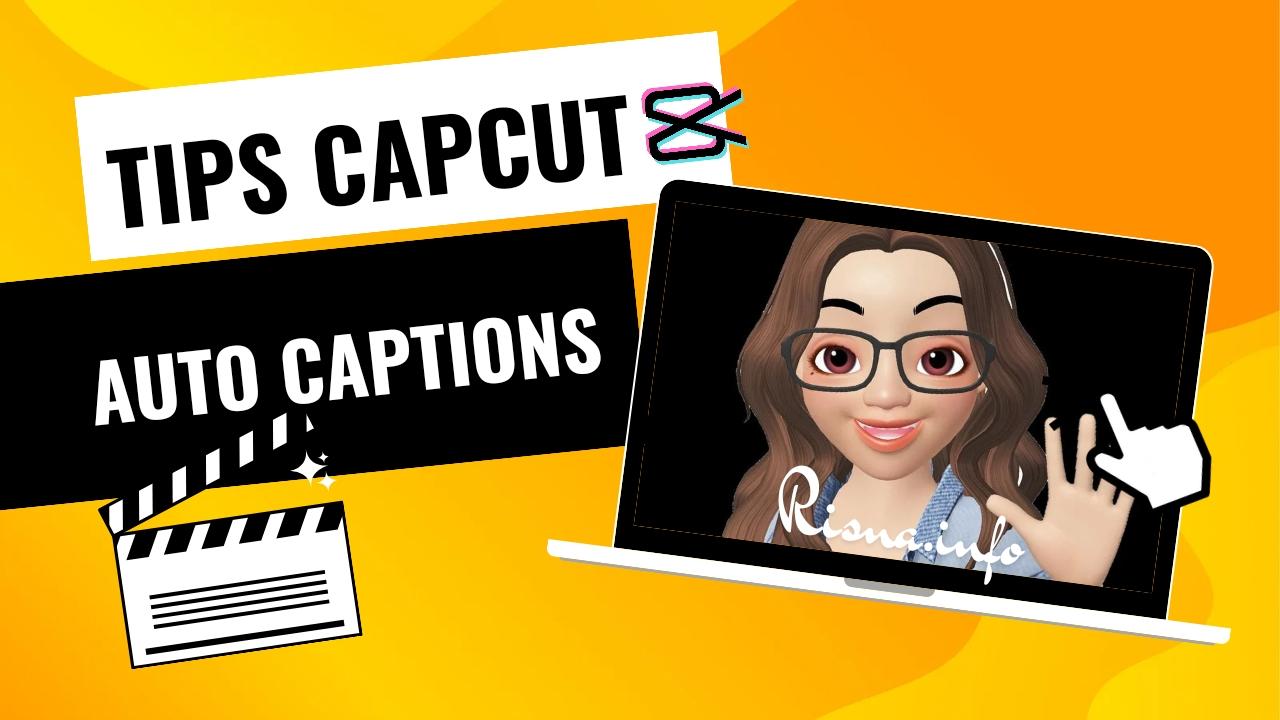
Leave a Reply